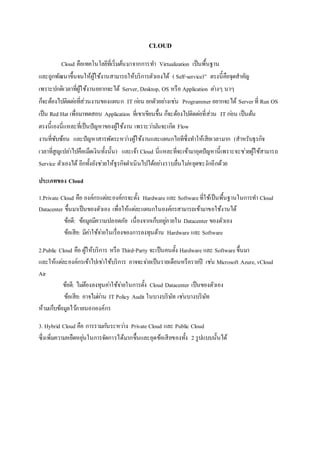123
- 1. CLOUD
Cloud คือเทคโนโลยีที่เริ่มต้นมาจากการทา Virtualization เป็นพื้นฐาน
และถูกพัฒนาขึ้นจนให้ผู้ใช้งานสามารถให้บริการตัวเองได้ ( Self-service)” ตรงนี้คือจุดสาคัญ
เพราะปกติเวลาที่ผู้ใช้งานอยากจะได้ Server, Desktop, OS หรือ Application ต่างๆ นาๆ
ก็จะต้องไปติดต่อที่ส่วนงานของแผนก IT ก่อน ยกตัวอย่างเช่น Programmer อยากจะได้ Server ที่ Run OS
เป็น Red Hat เพื่อมาทดสอบ Application ที่เขาเขียนขึ้น ก็จะต้องไปติดต่อที่ส่วน IT ก่อน เป็นต้น
ตรงนี้เองนี่แหละที่เป็นปัญหาของผู้ใช้งาน เพราะว่ามันจะเกิด Flow
งานที่ซับซ้อน และปัญหาสารพัดระหว่างผู้ใช้งานและแผนกไอทีซึ่งทาให้เสียเวลามาก (สาหรับธุรกิจ
เวลาที่สูญเปล่าไปคือเม็ดเงินทั้งนั้น) และเจ้า Cloud นี่แหละที่จะเข้ามาอุดปัญหานี้เพราะจะช่วยผู้ใช้สามารถ
Service ตัวเองได้ อีกทั้งยังช่วยให้ธุรกิจดาเนินไปได้อย่างราบลื่นไม่หยุดชะงักอีกด้วย
ประเภทของ Cloud
1.Private Cloud คือ องค์กรแต่ละองค์กรจะตั้ง Hardware และ Softwareที่ใช้เป็นพื้นฐานในการทา Cloud
Datacenter ขึ้นมาเป็นของตัวเอง เพื่อให้แต่ละแผนกในองค์กรสามารถเข้ามาขอใช้งานได้
ข้อดี: ข้อมูลมีความปลอดภัย เนื่องจากเก็บอยู่ภายใน Datacenter ของตัวเอง
ข้อเสีย: มีค่าใช้จ่ายในเรื่องของการลงทุนด้าน Hardware และ Software
2.Public Cloud คือ ผู้ให้บริการ หรือ Third-Party จะเป็นคนตั้ง Hardware และ Softwareขึ้นมา
และให้แต่ละองค์กรเข้าไปเช่าใช้บริการ อาจจะจ่ายเป็นรายเดือนหรือรายปี เช่น Microsoft Azure, vCloud
Air
ข้อดี: ไม่ต้องลงทุนค่าใช้จ่ายในการตั้ง Cloud Datacenter เป็นของตัวเอง
ข้อเสีย: อาจไม่ผ่าน IT Policy Audit ในบางบริษัท เช่นบางบริษัท
ห้ามเก็บข้อมูลไว้ภายนอกองค์กร
3. Hybrid Cloud คือ การรวมกันระหว่าง Private Cloud และ Public Cloud
ซึ่งเพิ่มความหยืดหยุ่นในการจัดการได้มากขึ้นและอุดข้อเสียของทั้ง 2 รูปแบบนั้นได้
- 2. การให้บริการของ Cloud
1.Infrastructure-as-a-Service (IaaS) คือ การให้บริการโครงสร้างพื้นฐานด้านไอที ( Infrastructure)
และระบบการจัดเก็บข้อมูลขององค์กร (Storage) เพื่อรองรับการใช้งาน Softwareและ Application เช่น
Microsoft Azure, Dropbox, Google Drive for business, Amazon Web Services
2.Platform-as-a-Service (PaaS) คือ การให้บริการด้าน Platform สาหรับผู้ใช้งานเช่น Developer
ที่ทางานด้าน Softwareและ Application โดยผู้ให้บริการ Cloud จะจัดเตรียมสิ่งที่จาเป็นต้องใช้ในการพัฒนา
Softwareและ Application เอาไว้ให้ เช่น Database Server, Web Application เป็นต้น
3.Software-as-a-Service (SaaS)คือการให้บริการด้าน Software และ Application ผ่านทางอินเตอร์เน็ต
คล้ายกับการเช่าใช้ คิดค่าบริการตามลักษณะการใช้งาน เช่น Microsoft Office 365
ทั้งนี้ ยังมี Cloud Service รูปแบบอื่นๆ ที่เกิดขึ้นมาเรื่อยๆ อีกมากมายเช่น Desktop-as-a-Service
(DaaS), Disaster-Recovery-as-a-Service (DRaaS) ฯลฯ หากลูกค้าท่านใดมีความสนใจ
ก็สามารถสอบถามเข้ามาได้อีกเช่นเคย ทางเรายินดีให้ความรู้และข้อมูลอย่างเต็มที่ วันนี้ Admin
ขอฝากไว้เท่านี้ก่อน คิดว่าคงทาให้หลายๆ ท่าน เข้าใจใน Concept ของคาว่า Cloud ขึ้นมาบ้างไม่มากก็น้อย
แล้วพบกันใหม่กับบทความดีๆ จาก Onestopware ในครั้งหน้า..ขอบคุณครับ
- 3. OneDrive
OneDrive และ OneDrive for Business
คือบริการพื้นที่เก็บไฟล์ส่วนตัวบนคลาวด์ที่จะสามารถเข้าถึงได้จากทุกที่และบนทุกอุปกรณ์
รองรับหลากหลายระบบปฏิบัติการ สามารถรวมทุกสิ่งในชีวิตประจาวันไว้ในที่แห่งเดียวได้
ไม่ว่าจะเป็นไฟล์เอกสาร รูปภาพ หรือวิดีโอก็ตาม ด้วยขนาดพื้นที่ที่ให้บริการฟรี 5 GB
ทั้งยังรับส่งไฟล์กับเพื่อนๆ ด้วยการอัปโหลดไฟล์ผ่านเดสก์ท็อปได้สูงสุด 2GB
และอัปโหลดผ่านเว็บได้สูงสุด 300MB ให้ความสะดวกและรวดเร็วได้เป็นอย่างมาก นอกจากนี้ OneDrive
และ OneDrive for Business ยังให้บริการอัปโหลดรูปและวิดีโอจากมือถือโดยอัตโนมัติด้วย
รองรับทั้งไฟล์ภาพและวิดีโอทุกรูปแบบ และใช้Video transcoding
ที่ช่วยให้เล่นไฟล์วิดีโอในอัตราบิตสูงสุดเท่าที่ความเร็วอินเทอร์เน็ตจะรับได้
ทาให้การดูวิดีโอเป็นไปอย่างราบรื่น
OneDrive และ OneDrive for Business
เป็นบริการเก็บไฟล์ส่วนตัวบนคลาวด์สาธารณะที่แต่ละคนดูแลเนื้อที่ของตนเอง
คุณจึงเก็บไฟล์ส่วนตัวได้อย่างเป็นสัดเป็นส่วนตามต้องการ และใช้งานได้อย่างอิสระและปลอดภัย
ส่วนบัญชีผู้ใช้ OneDrive ก็คือบัญชีผู้ใช้ Microsoft นั่นเอง และเมื่อแชร์ไฟล์ให้ใคร
ไฟล์นั้นก็จะเข้าถึงได้ด้วยบัญชีผู้ใช้ Microsoft และรหัสผ่านของคนผู้นั้นเท่านั้น ที่สาคัญ การรับส่งไฟล์บน
OneDrive ยังถูกเข้ารหัสและปกป้องโดย SSL และด้วยการยืนยันตัวตนแบบสองขั้นตอน
ทาให้แฮ็กเกอร์ขโมยข้อมูลของคุณได้ยากแม้จะรู้รหัสผ่านก็ตาม
- 4. Google Docs
Google Documentsหรือที่เรียกกันสั้นๆ ว่า Google
Docs เป็นบริการออนไลน์ที่ให้คุณสามารถจัดการเอกสารได้แบบไม่ต้องเสียเงิน เพียงแค่คุณมีอีเมลของ
Gmail และเชื่อมต่ออินเทอร์เน็ต เพราะ Google
Docs เตรียมมาให้คุณหมดแล้วไม่ว่าจะเป็นการพิมพ์รายงานแบบที่คุ้นเคย
การทาสไลด์เพื่อนาเสนองานสาคัญ หรือจะจัดการเอกสารแบบ Spreadsheets ได้เหมือน Excel
ก็สามารถทาได้ Google Docs ทางานเหมือน Microsoft Office แต่ทุกอย่างจะทางานอยู่บนเว็บ
สามารถทางานได้ทันทีที่มีการเชื่อมต่ออินเทอร์เน็ต โดยไม่ต้องเสียเวลาติดตั้งโปรแกรมลงในเครื่อง
หรือเสียเงินค่าลิขสิทธิ์ก่อนใช้งานแต่อย่างใด เพียงแค่เข้าไปยัง Google Docs เราก็สามารถสร้าง แก้ไข
หรือเปิดอ่านเอกสารได้เลย โดยตัวเอกสารนั้นจะถูกเก็บไว้ในเซิร์ฟเวอร์ของ Google
และที่สาคัญเราสามารถแชร์เอกสารให้กับเพื่อนเพื่อแก้ไขข้อมูลไปพร้อมๆ กัน
โดยจะเห็นว่าอีกฝ่ายกาลังพิมพ์อะไรอยู่
Google Docs ใช้ทาอะไรได้บ้าง
1. สร้างเอกสาร สเปรดชีต และงานนาเสนอแบบออนไลน์
- สร้างเอกสารพื้นฐานแบบเริ่มต้นจากศูนย์
- อัพโหลดไฟล์ของคุณที่มีอยู่แล้ว
- ใช้งานบนแถบเครื่องมือได้อย่างคุ้นเคยทาให้การแก้ไขเป็นเรื่องง่ายๆ
2. ใช้งานและทางานร่วมกันในแบบเรียลไทม์
- เลือกคนที่คุณต้องการให้เข้าถึงเอกสารของคุณได้
- ใช้งานร่วมกันได้ทันที
- แก้ไขและนาเสนอร่วมกับบุคคลอื่นในแบบเรียลไทม์
3. จัดเก็บและจัดระเบียบงานอย่างปลอดภัย
- 6. Office 365
Office 365 คือ โปรแกรม Microsoft Office ที่สามารถใช้งานแบบเวอร์ชั่นออนไลน์ครับ
ซึ่งโปรแกรมออฟฟิศตัวเดิมๆ
ที่เราคุ้นเคยนั้นจะต้องทาการซื้อไลเซนส์และทาการติดตั้งที่คอมพิวเตอร์เครื่องใดเครื่องหนึ่ง
โดยสามารถทางานได้โดยที่คอมพิวเตอร์เครื่องนั้นไม่ต้องทาการเชื่อมต่ออินเทอร์เน็ต แต่Office 365
นั้นไม่ต้องทาการติดตั้งโปรแกรมออฟฟิศลงในคอมพิวเตอร์เครื่องนั้นๆ
แค่เพียงเครื่องคอมพิวเตอร์เครื่องนั้นเชื่อมต่ออินเทอร์เน็ต ก็สามารถใช้จัดการงานเอกสารนั้นๆ ได้
รูปแบบจะคล้ายกับ Google Doc
Office365 ดีกว่าโปรแกรมออฟฟิศเดิมอย่างไร?
โดยการใช้งานโปรแกรมออฟฟิศในยุคต่อไปนี้จะเปลี่ยนรูปแบบจากการใช้งานบน PC
ไปเป็นการใช้งานแบบออนไลน์โดยผ่าน Cloud computing ซึ่งจะช่วยให้องค์กรสามารถใช้งาน Software
ได้บนทุกอุปกรณ์ที่เชื่อมต่ออินเทอร์เน็ต
ซึ่งแต่เดิมหากองค์กรต้องการใช้งานโปรแกรมออฟฟิศแบบถูกต้องนั้น
จะต้องทาการซื้อไลเซนส์ตามจานวนเครื่องที่ลง แต่ Office 365 จะคิดตามจานวนผู้ใช้งานจริงในองค์กรนั้น
ซึ่งจะช่วยในเรื่องของการลดต้นทุนและบริหารค่าใช้จ่ายในส่วนของ Software
ค่าใช้จ่ายของ Office365
1. Small Business โดยแพคเกจนี้จะประกอบด้วย Office Web Apps Exchange Share Point (เราจะเห็น
Office Web Apps จากอีเมล์ของ Microsoft เช่นHotmail หรือ Live จากการเปิดดูเอกสารแบบออนไลน์ครับ)
โดยค่าบริการอยู่ที่ $2ต่อเดือนต่อ 1 ผู้ใช้งานครับ
2. Office 365for Enterprise ซึ่งจะมีบริการเสริมเพิ่มเข้ามาด้วย เช่น
Voicemail enterprise
Social networking instant messaging
- 7. Extranets Voice conferencing
Video Conferencing
ซึ่งค่าบริการสาหรับแพคเกจนี้จะอยู่ที่ $27 ต่อเดือนต่อ 1ผู้ใช้งาน